안녕하세요. 사서 홀로입니다. 다들 즐거운 주말 보내셨나요?
날이 시원해지면서 해도 짧아져서 그런지 아침에 눈뜨는 게 점점 힘들어지고 있습니다.
오늘은 2021 스타벅스 다이어리에 들어있었던 몰스킨 디지털 스튜디오 체험권 후기를 가지고 왔습니다.
궁금하셨던 분들 많으셨죠? 어떤 어플인지, 받을만한 어플인지 결정하시는데 도움이 되었으면 좋겠습니다.
우선 아쉽게도 안드로이드에는 몰스킨 디지털 스튜디오의 세 가지 앱 중 Actions by Moleskine만 있으므로 애플 아이디로 진행하도록 하겠습니다(웹에서 인증 받으신 후 안드로이드에서 Actions 무료 체험가능합니다)
1. 쿠폰 사용하기
우선 쿠폰에 있는 QR코드를 찍어주시거나 아래 주소로 접속합니다.
http://moleskinestudio.com/starbucks/
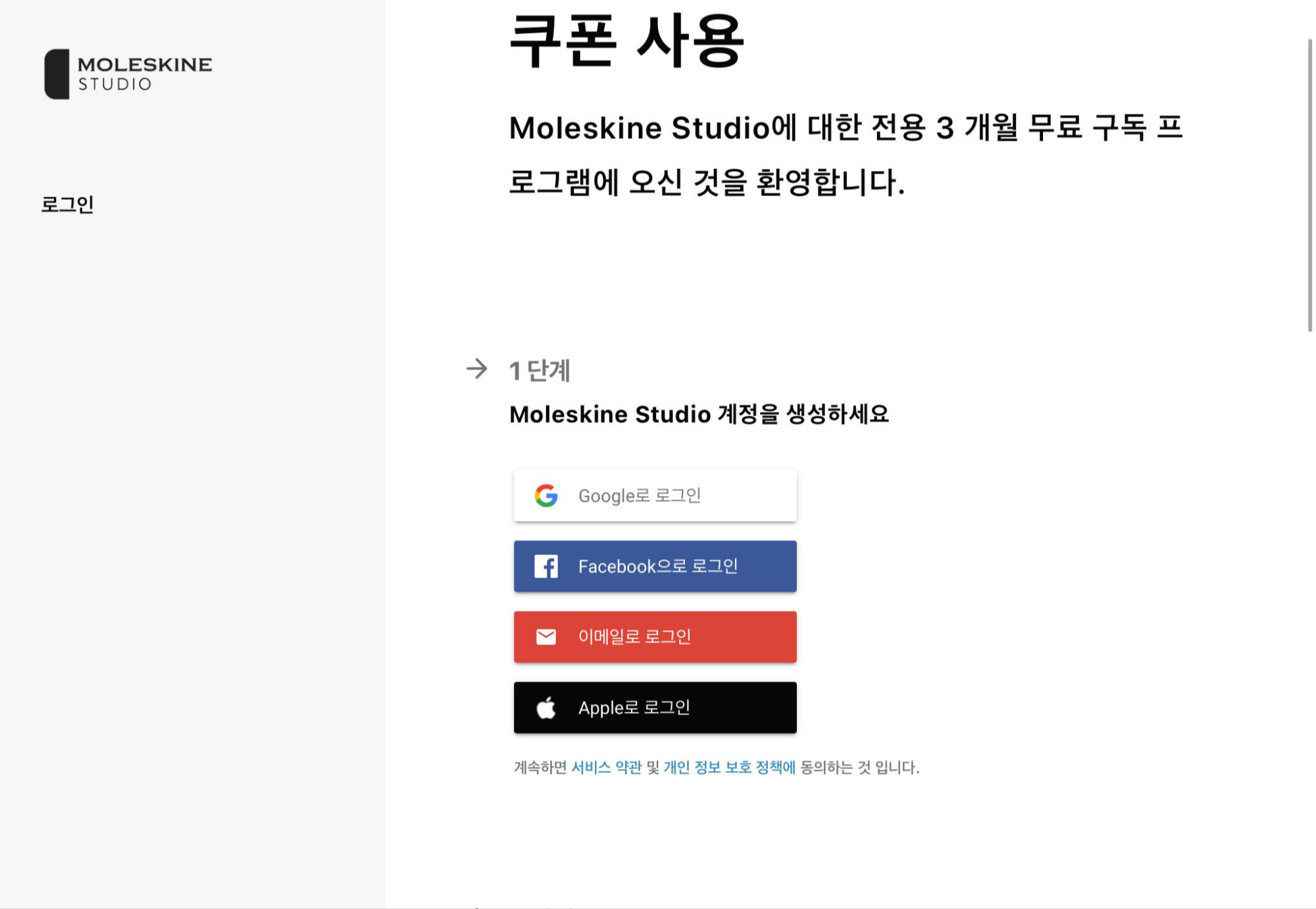
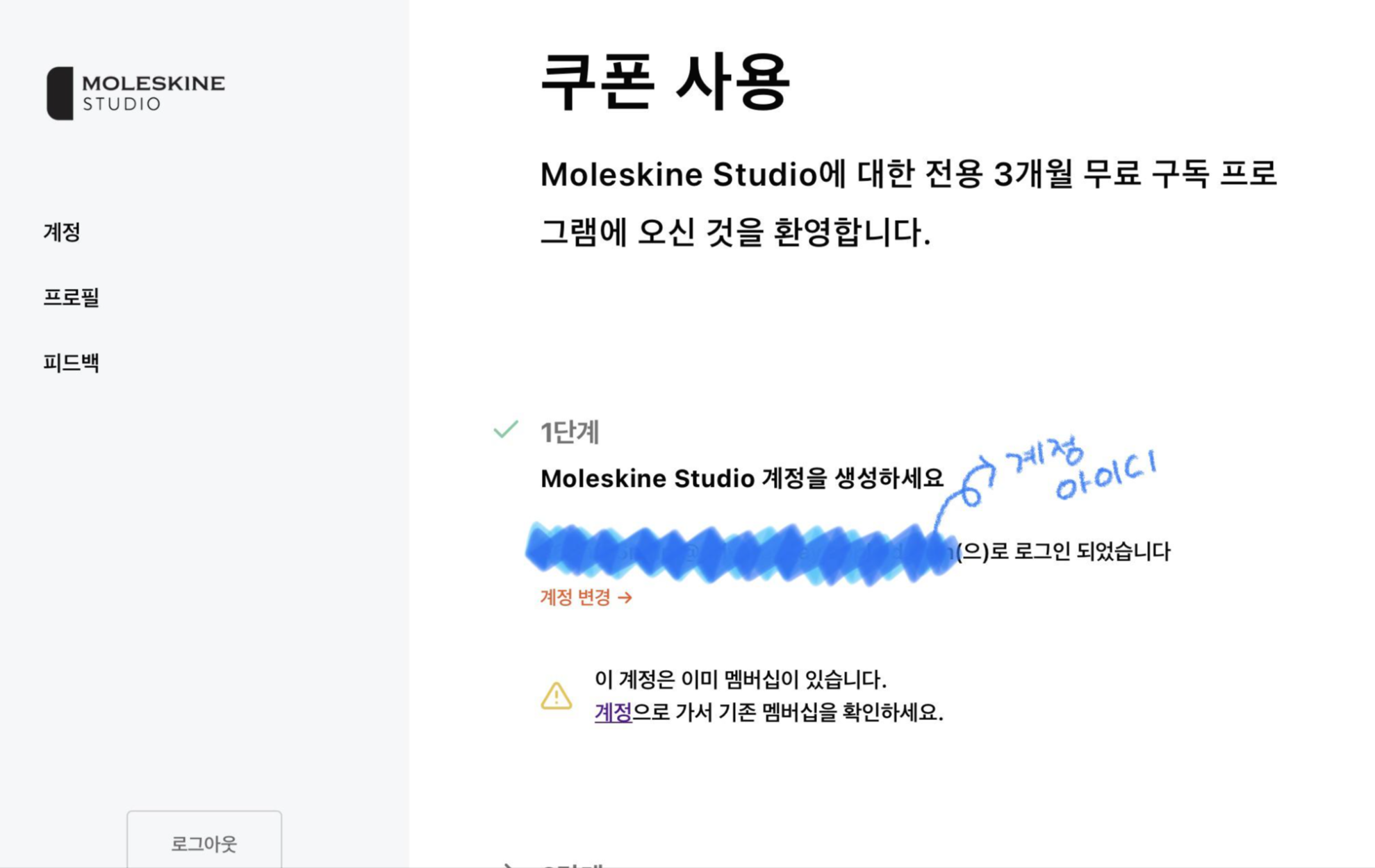
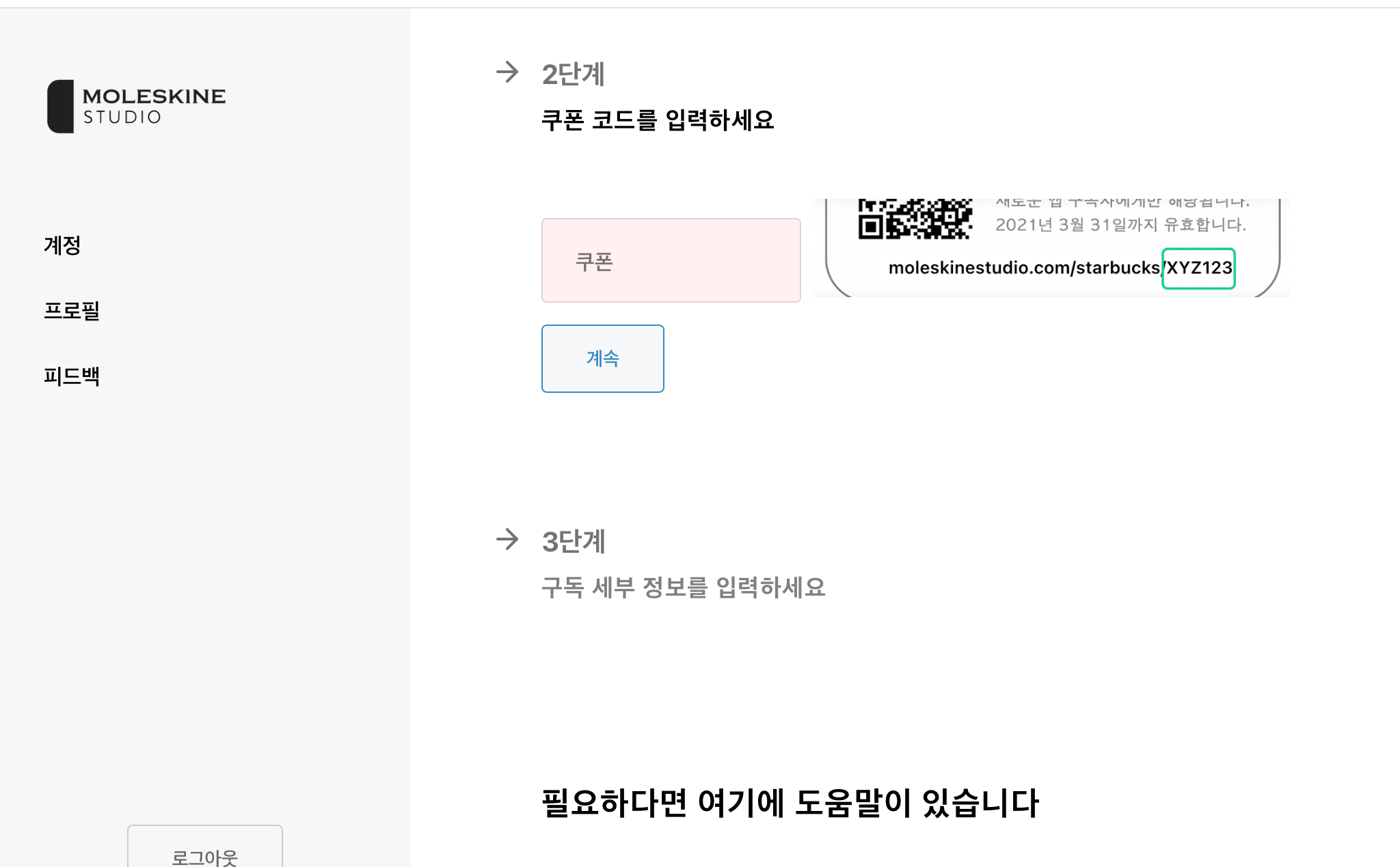
쿠폰 사용 페이지에 따라 계정을 만들어주고 쿠폰 번호를 입력해줍니다.
저는 애플 아이디로 가입을 하고 진행했습니다.
어떤 계정으로 가입하셔도 어플을 받은 후 인증하면 되므로 편하신 계정으로 가입하시기 바랍니다.
쿠폰을 인증 받으면 계정에서 체험 잔여일 수를 확인할 수 있습니다.
이제 앱스토어로 이동해서 [Moleskine Studio]를 검색해 줍니다.

[Timepage], [Flow], [Actions] 세 개 모두 스타벅스 쿠폰으로 체험 사용이 가능합니다.
2. Timepage - 다기능 종합 스케줄러
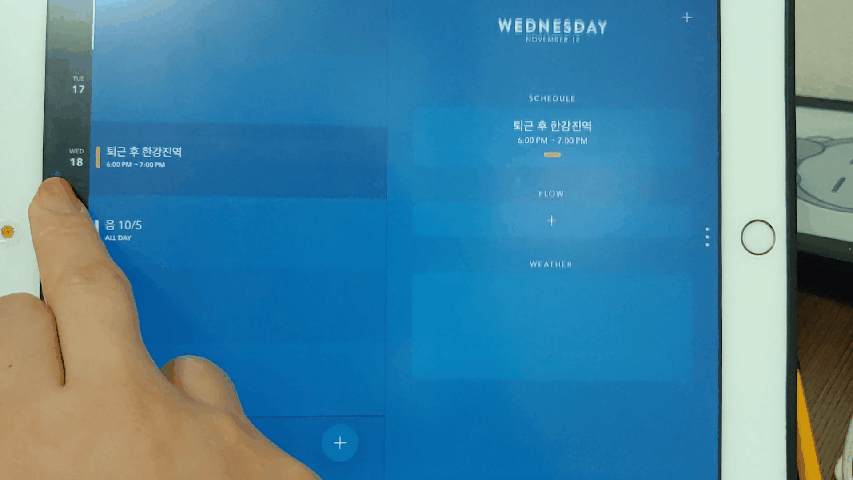
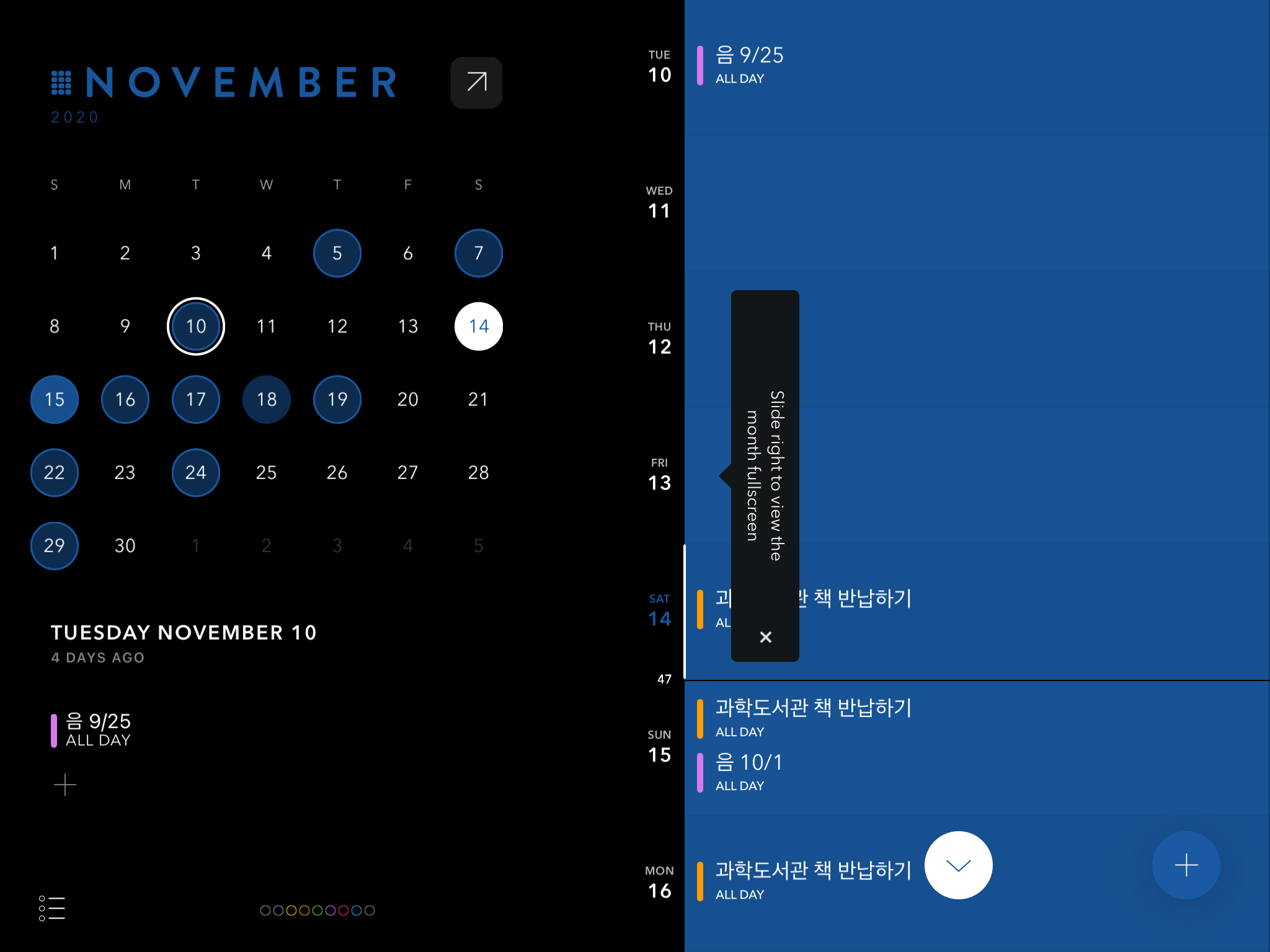
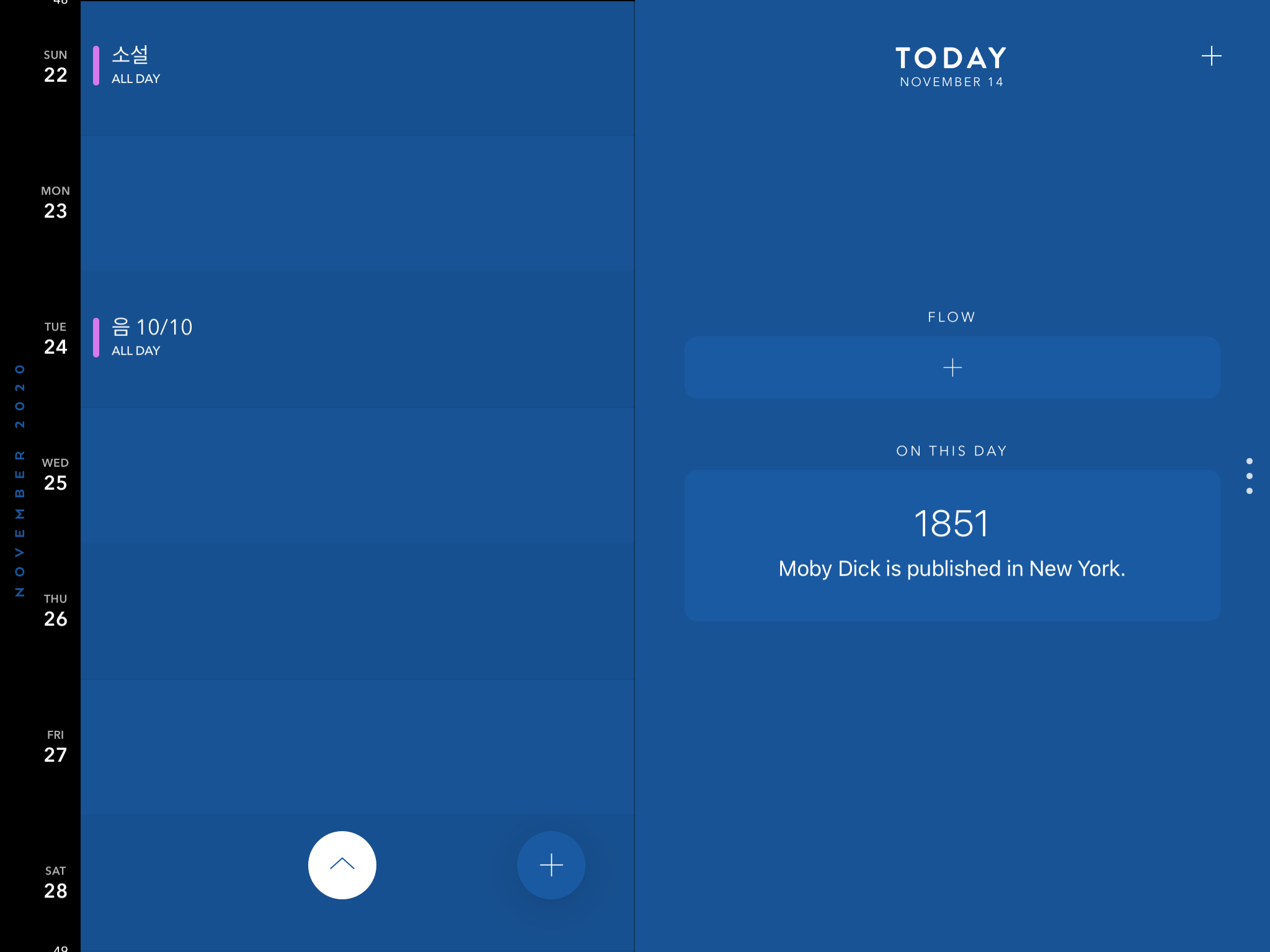
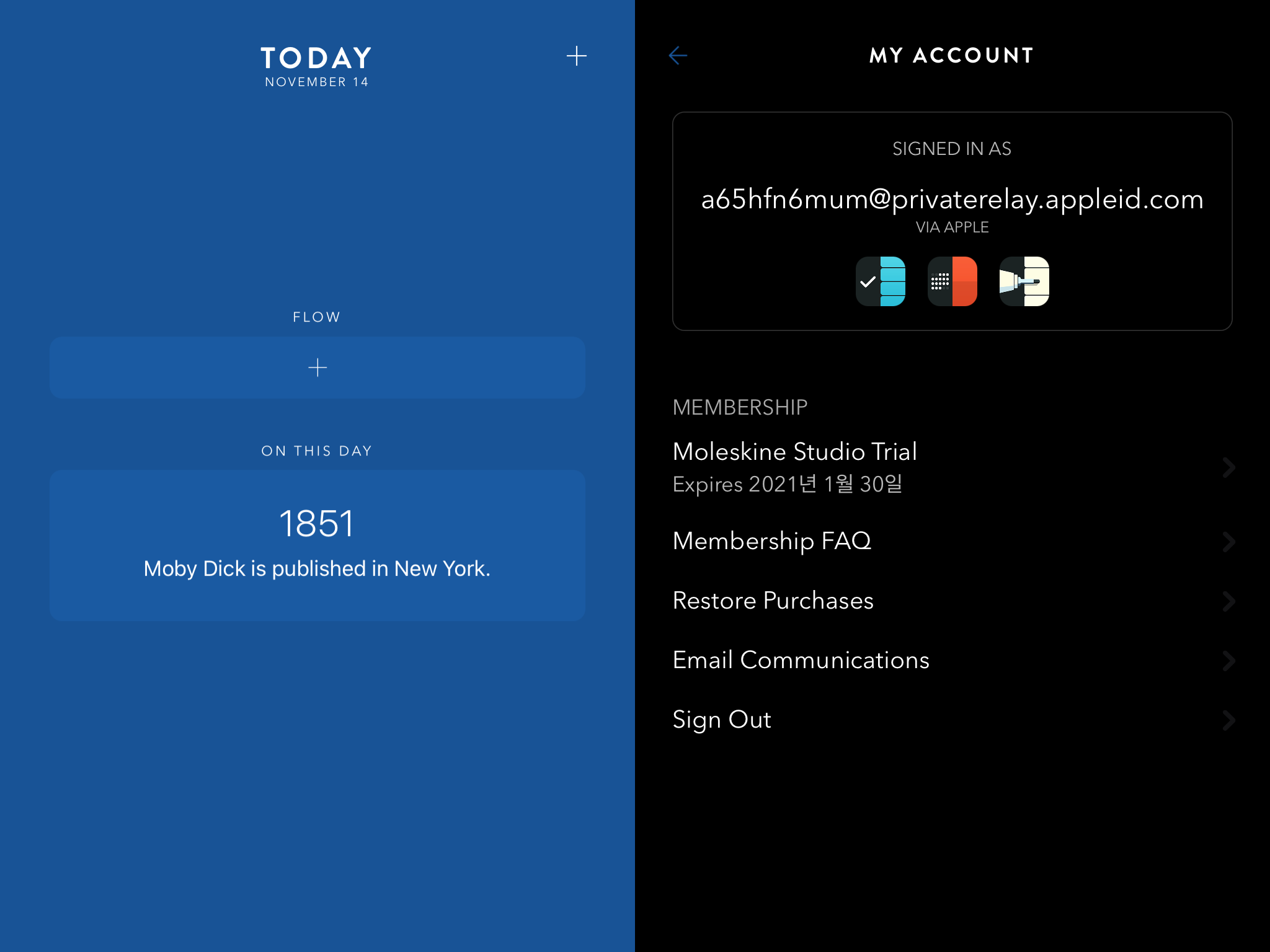
크게 세부분으로 나뉘어 있는 스케줄러입니다.
가운데 사진이 기본 페이지로 좌측 날짜 부분을 누르면 월 캘린더가 나오고, 우측 메뉴를 누르면 설정 페이지가 나옵니다.
기본 페이지에서 아래쪽으로 화면을 당기면 일정을 쓸 수 있습니다.
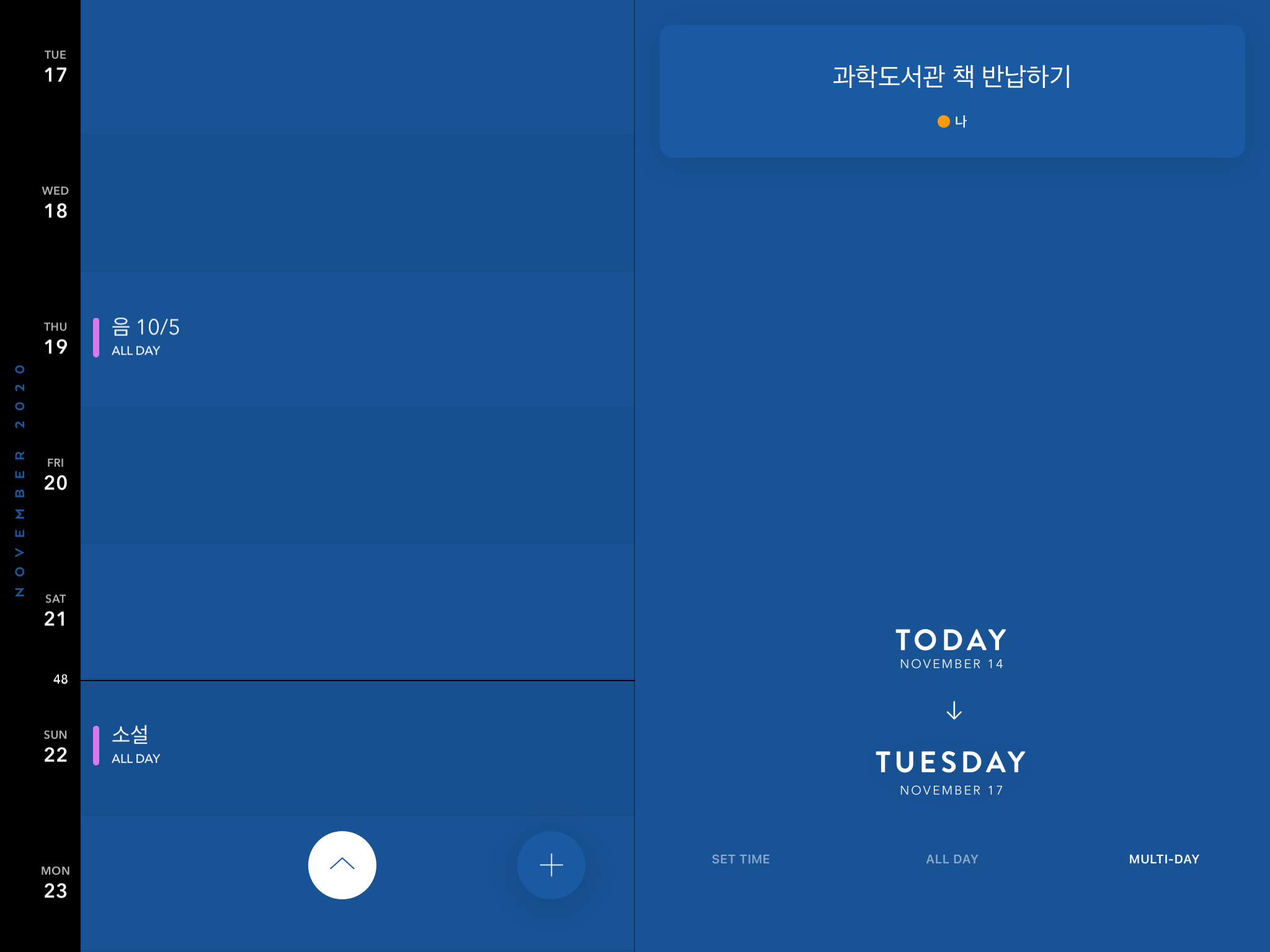
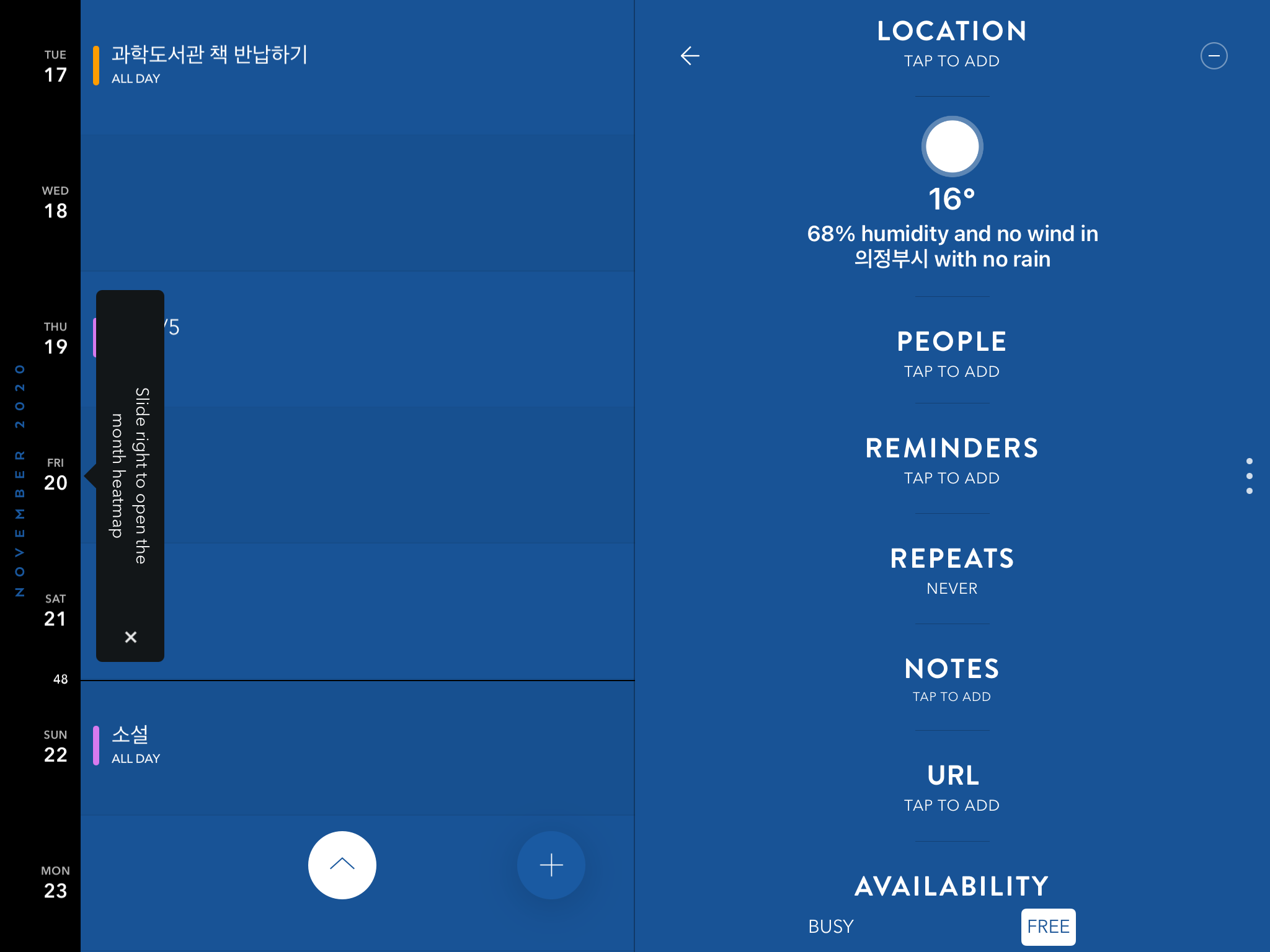
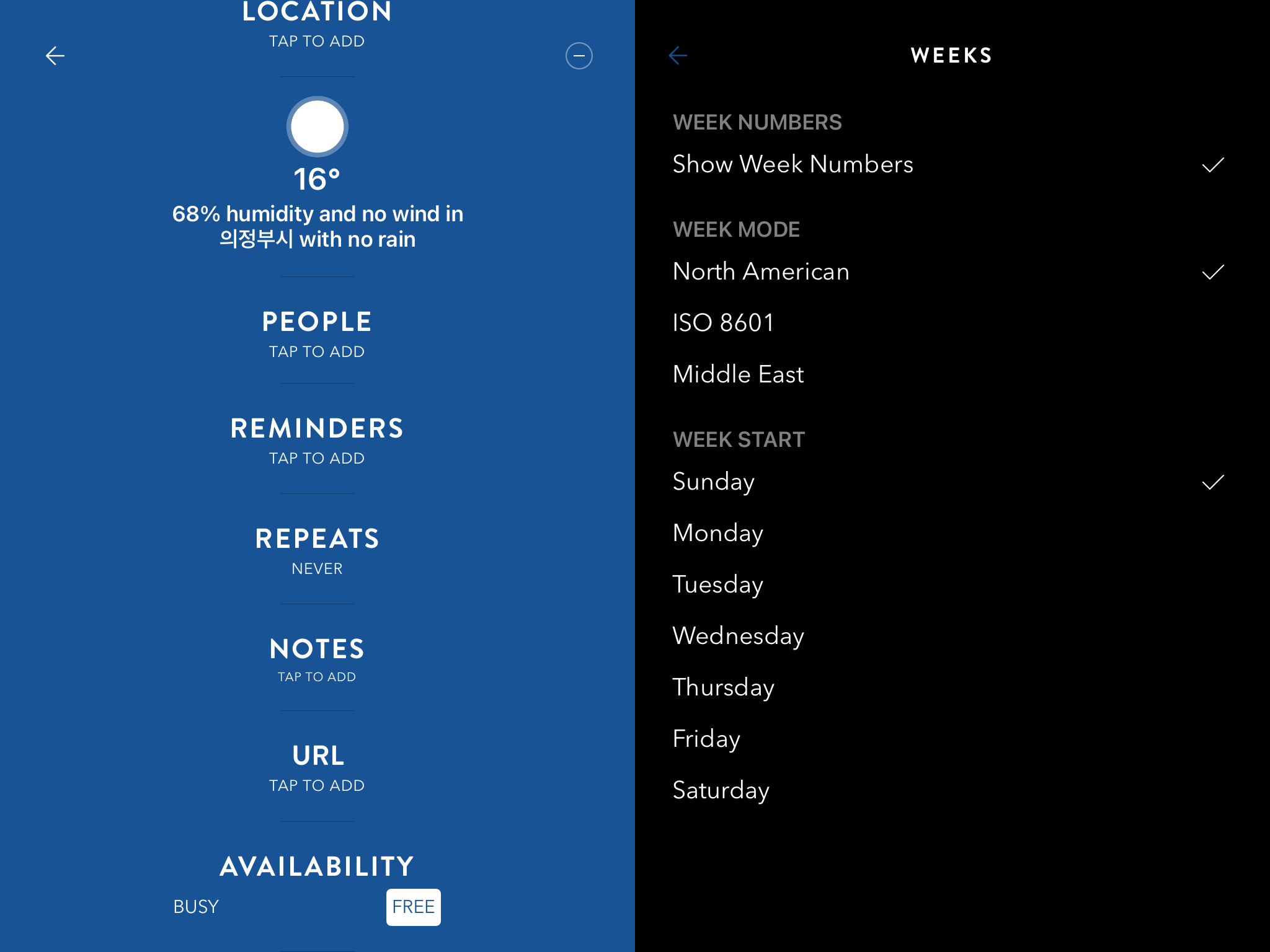

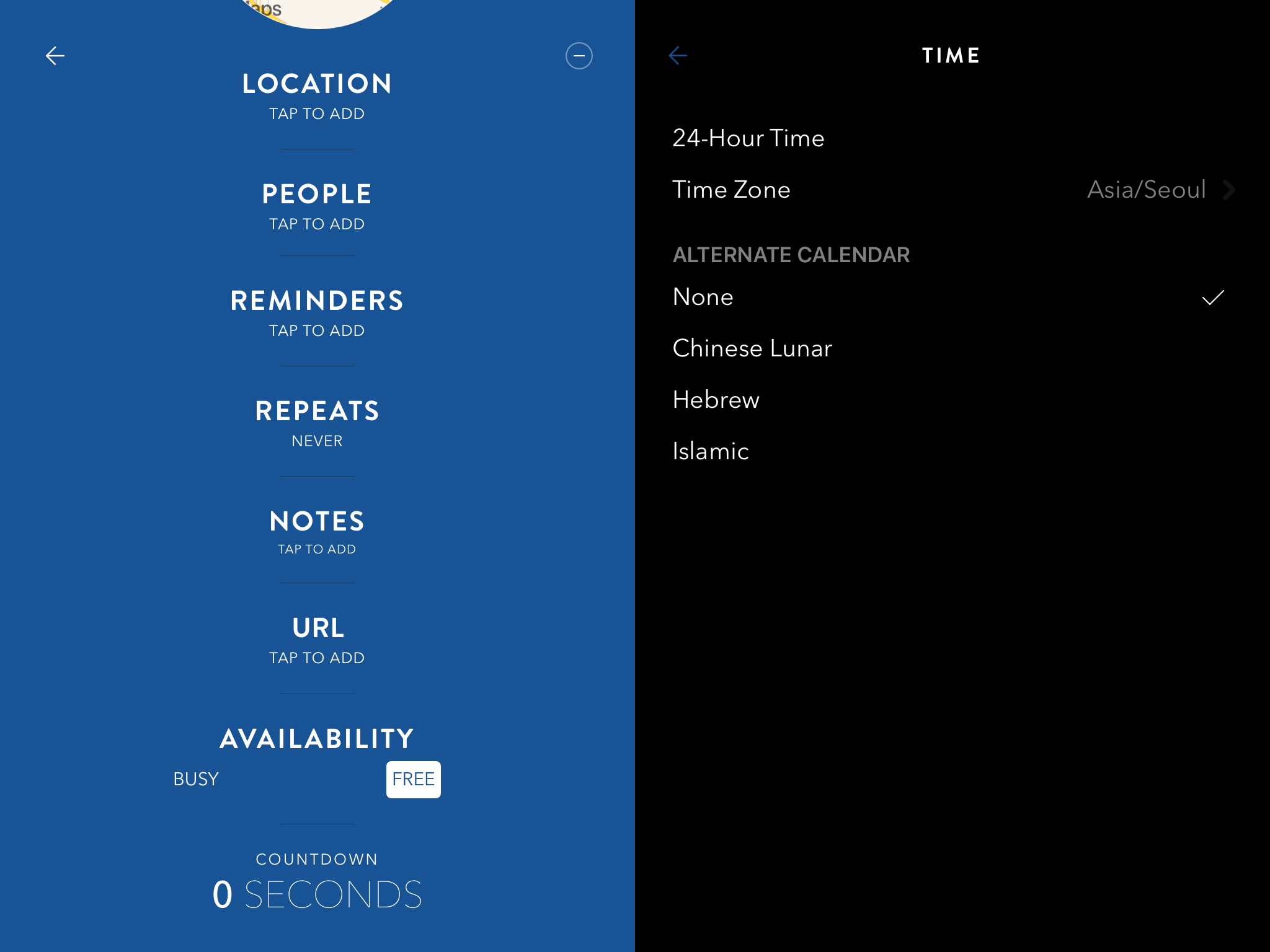
아쉽게도 이 앱만 한글을 지원하지 않습니다.
단순한 스케줄보다는 통합적인 기록용 어플입니다. 위치정보, 날씨정보 Flow에서 작성한 그림까지 첨부가 가능합니다. 첨부한 모습은 아래 Flow소개에서 보여드리도록 하겠습니다.

3. Actions - 직관적인 To Do List형 스케줄러
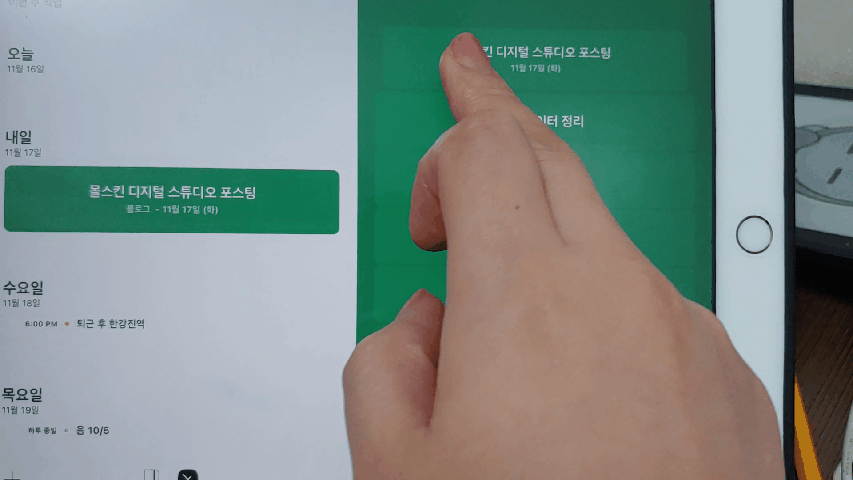
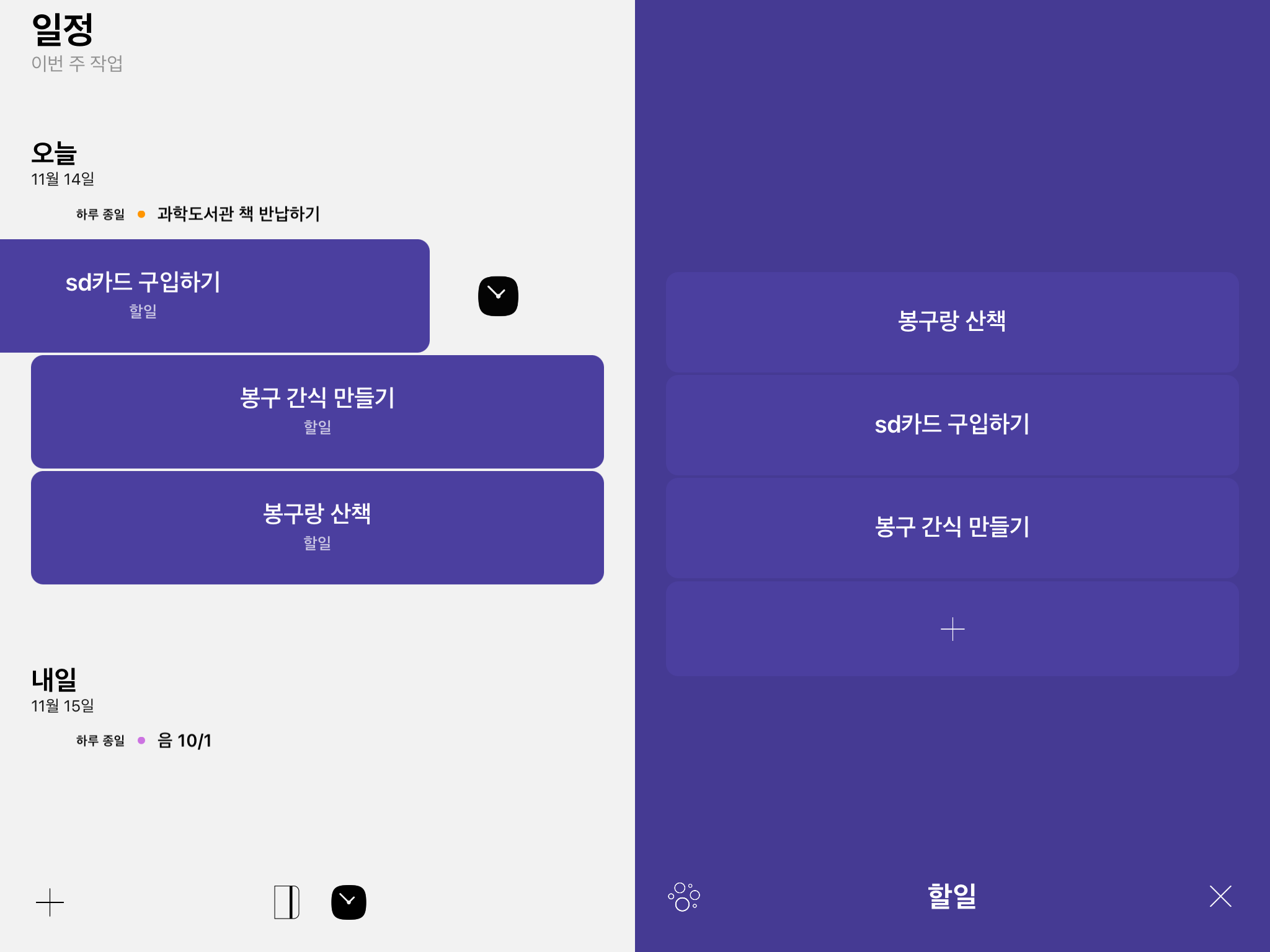
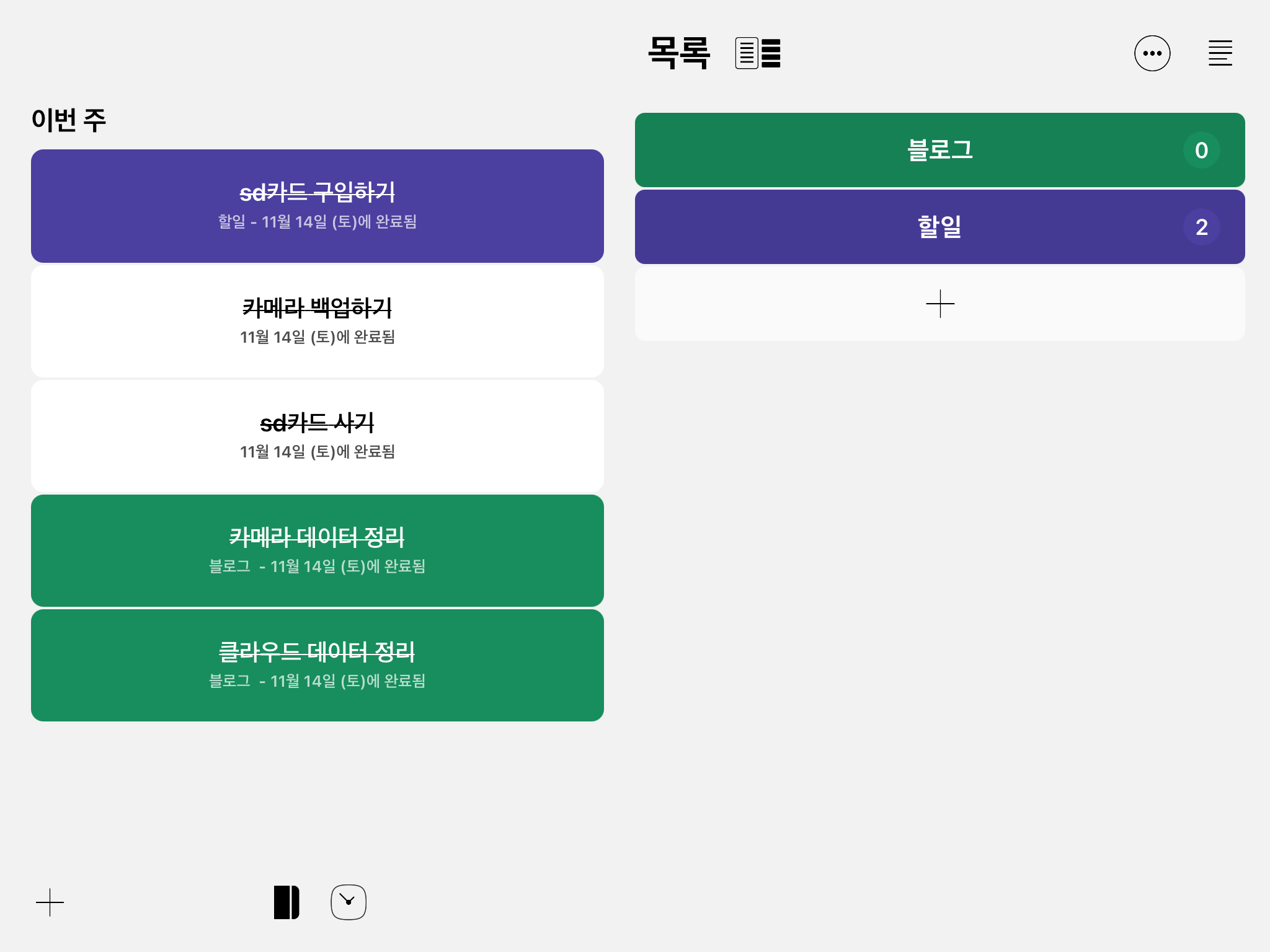
To Do List형 스케줄러 입니다.
일정을 분류할 목록을 만들고 세부 리스트를 작성합니다. 세부 리스트는 일정의 마감시간과 반복 설정을 할 수 있습니다. 목록별로 색상을 지정할 수 있어 한눈에 파악하기 좋습니다.
완료한 일정을 옆으로 밀어 표시하면 목록에서 사라지고 완료된 목록으로 넘어갑니다. 화면 좌측 하단에 다이어리 이모티콘을 눌러서 확인할 수 있습니다.
세부 리스트는 길게 눌러 순서와 목록을 자유롭게 이동할 수 있습니다.
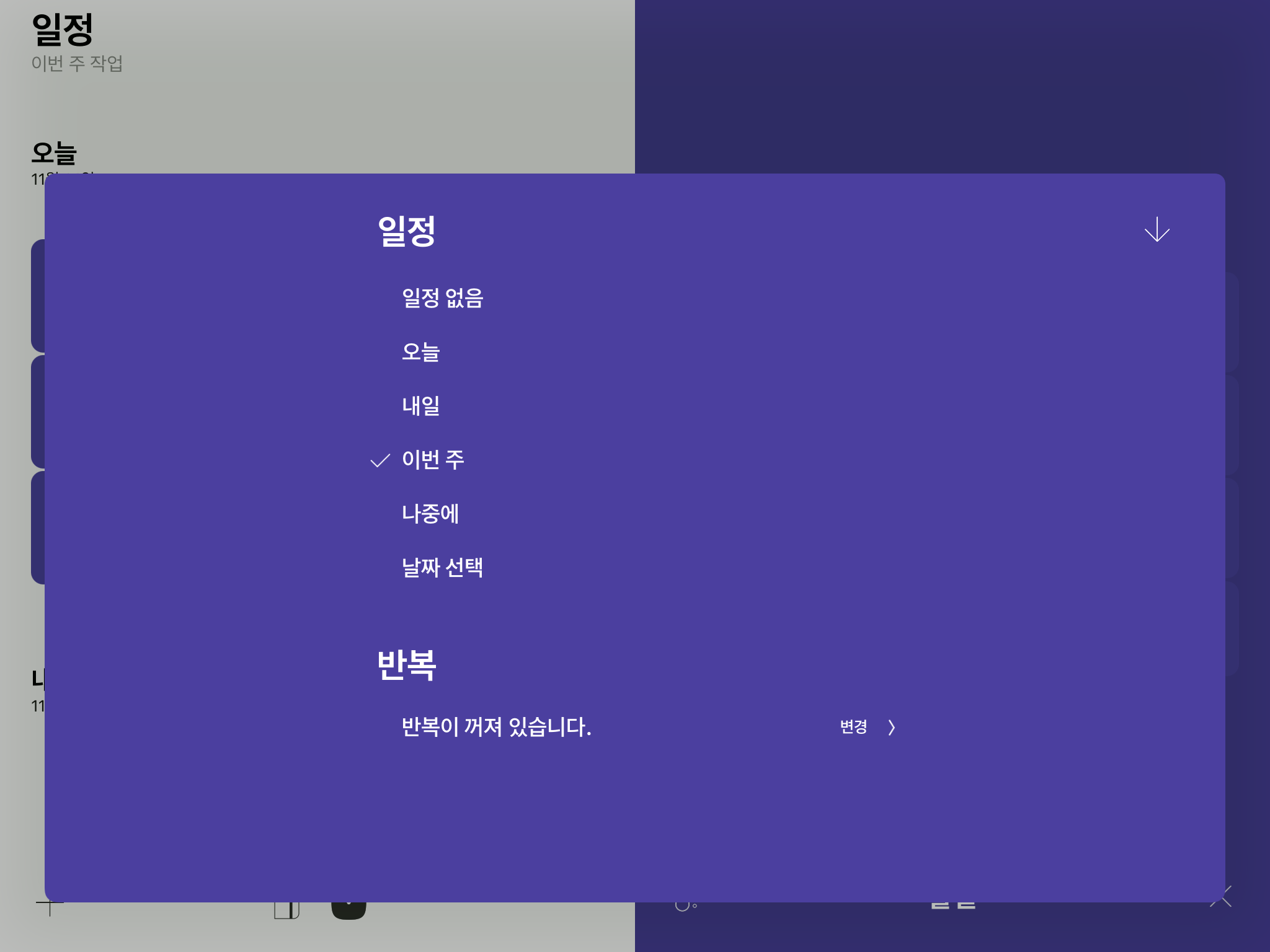
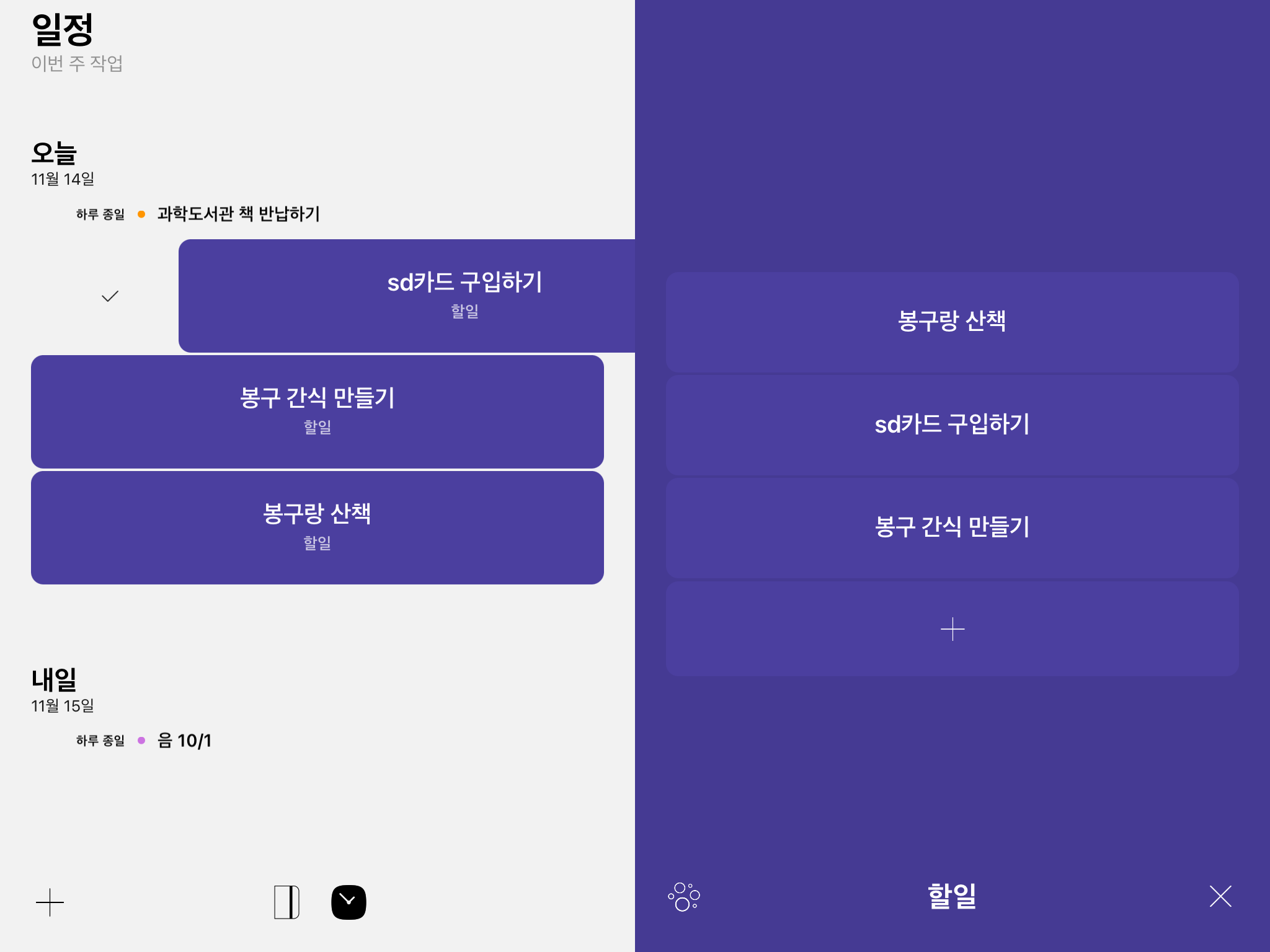
Actions에서 작성한 스케줄은 Timepage 앱의 스케줄러에서도 확인할 수 있습니다. 또한 Timepage에서 작업 완료를 표시해도 Actions에 바로 동기화됩니다.
앱 자체에서 서로 이동하기 편하도록 되어있어 작성하기 위해 선택하면 바로 다른 앱으로 넘어가곤 합니다. 편리하기도 하지만 실수로 눌렸을 때 매우 귀찮기도 합니다.
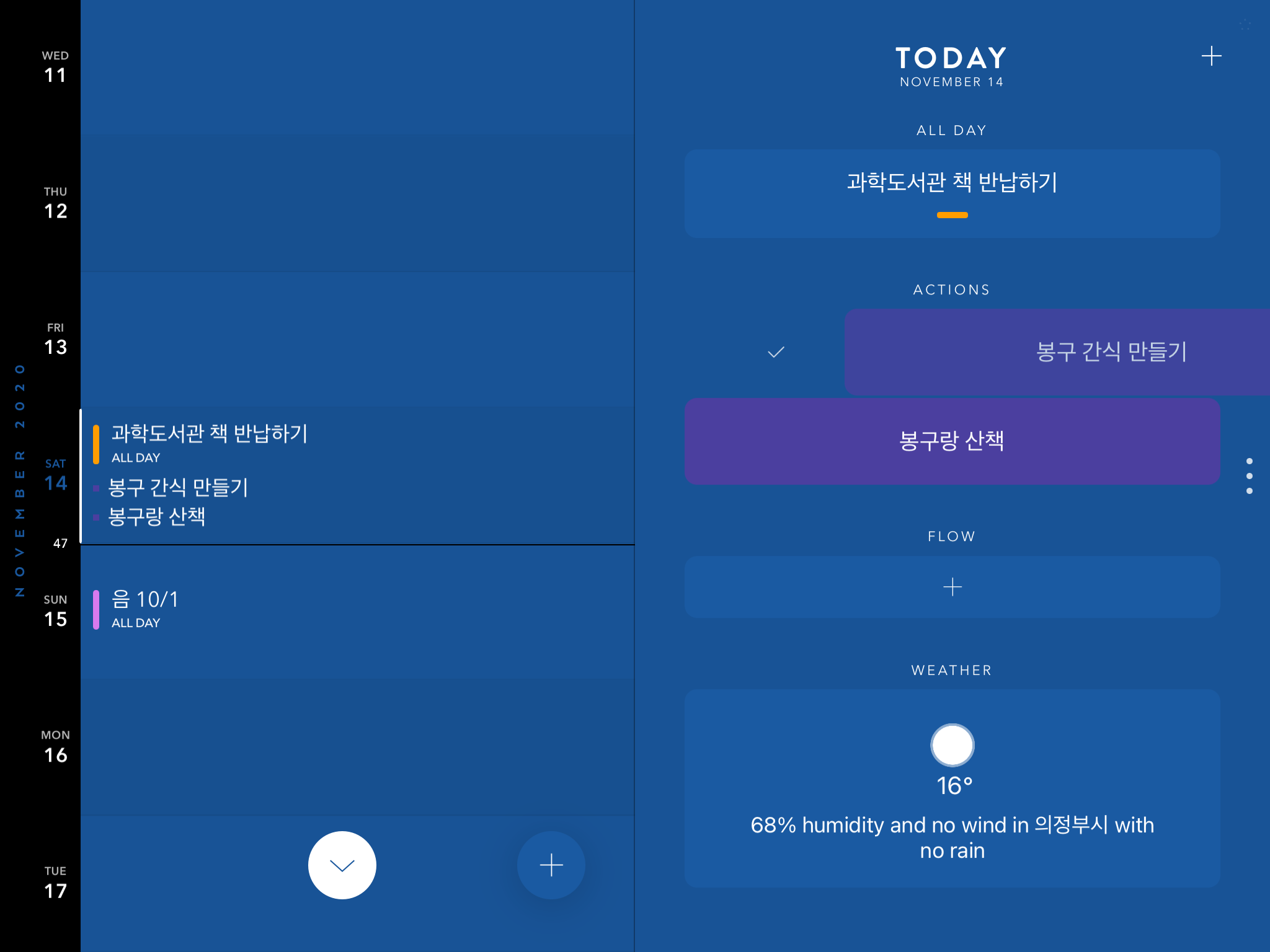
Actions의 가장 큰 장점은 안드로이드와 PC에서도 사용이 가능하다는게 아닐까 싶습니다.
세 개의 앱 중 유일하게 안드로이드 지원이 가능하며 PC에서는 웹(아래 링크 첨부)으로 작업이 가능합니다.
https://actions.moleskinestudio.com/
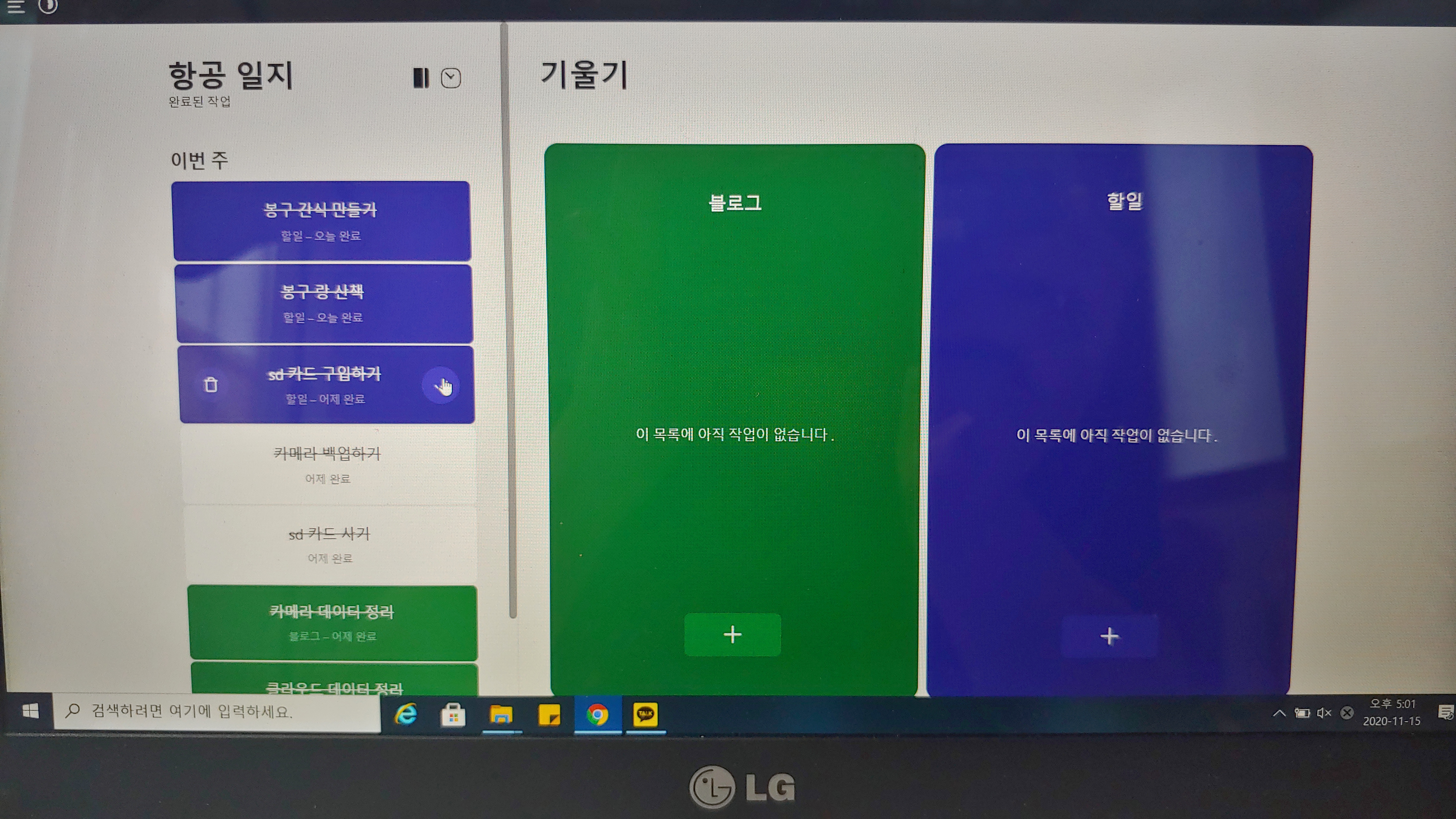
4. Flow
이 앱은 금손들의 자유로운 메모를 위한 앱입니다.
드로잉보다는 메모라고 말씀드린 이유는 레이어 기능을 찾지 못해서 그림그리기에는 조금 아쉽다고 생각해서입니다. 혹시 레이어 기능이 있다면 프로크리에이터보다는 가볍지만 섬세한 드로잉이 가능한 앱으로 보입니다. 일단 드로잉도구와 색상을 바꾸는 방법이 매우 직관적이고 아름답기까지 합니다.
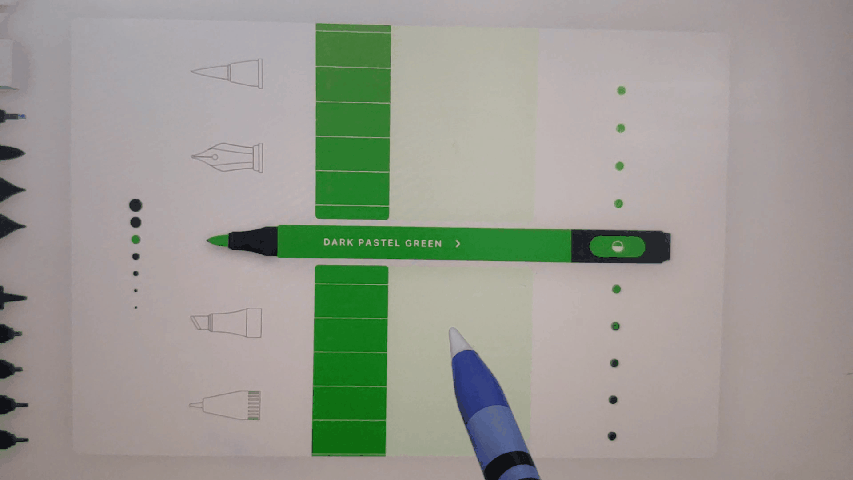
Flow 앱 또한 Timepage와 호환이 되어 작성한 메모를 그림일기처럼 지정한 날에 넣어줄 수 있습니다. 간단하게 손메모나 약도, 스케치 등을 넣어 줄 수 있어 다양하게 활용할 수 있을 것 같습니다.
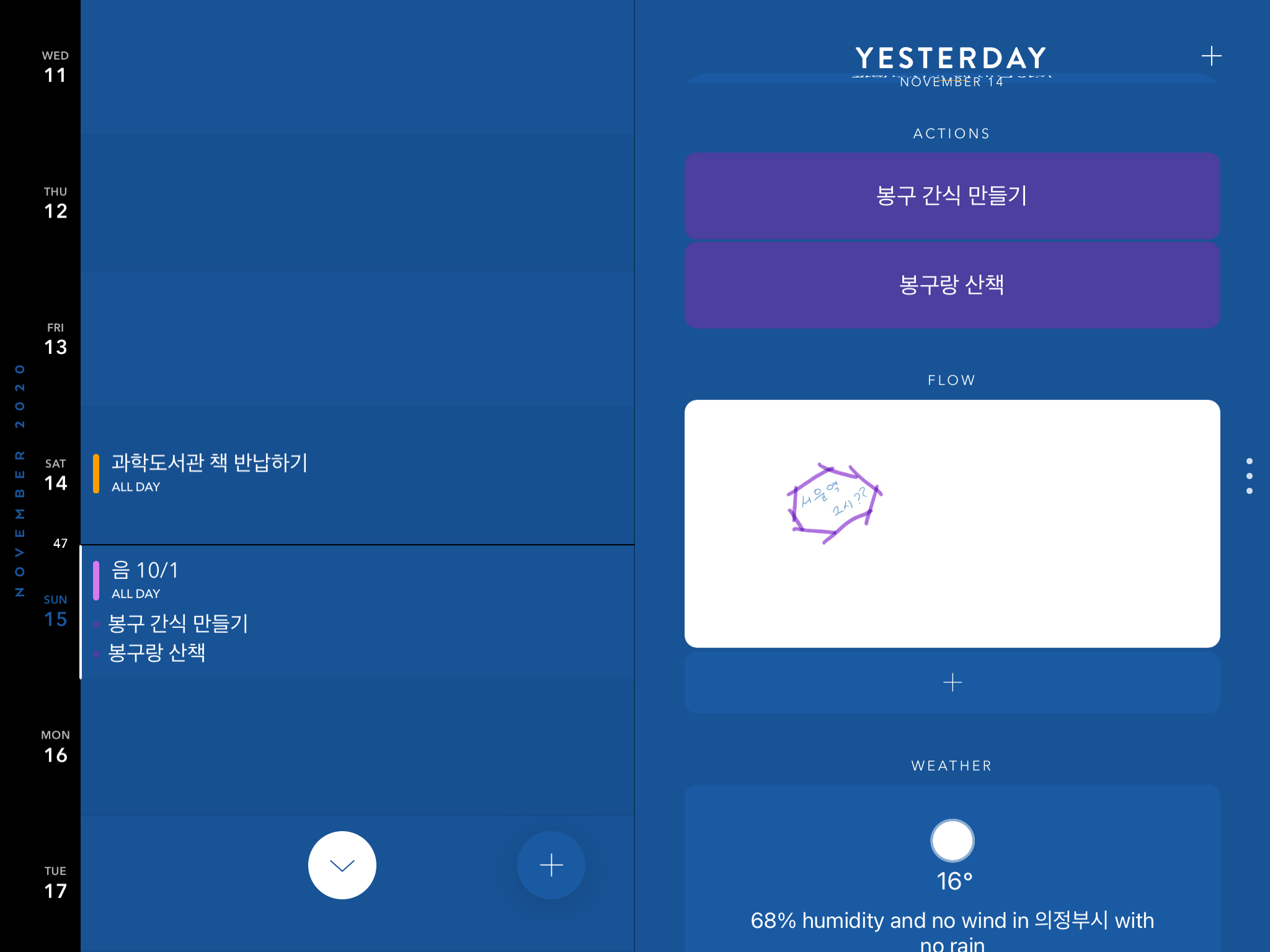
5. 총평
Timepage는 Actions와 Flow의 활용도를 높여주기 위해 만들어진 앱으로 보입니다.
기본적인 캘린더와 섬세한 할 일 목록, 자유로운 그림 메모를 첨가해서 종합적인 기록을 좋아하는 분들께 추천드릴만 합니다. 저는 조금 더 가벼운 스타일의 자유로운 기록형을 선호해서 맞지 않았습니다.
저에게 체험판이 끝나고 연장하겠느냐고 묻는다면, Actions는 연장하지 않을까 싶습니다.
저는 구글의 [Keep 메모]처럼 To do list형 스케줄러를 선호하기 때문에 Actions의 직관적인 메모와 정리방식이 마음에 들었습니다. Keep 메모의 알람과 마감일자 설정 기능이 없던 점이 아쉬웠던 분들을 만족시킬 수 있는 앱이 아닐까 합니다.
Flow는 편리한 드로잉 도구와 직관적인 디자인이 마음에 들었지만 이미 프로크리에이터를 쓰고 있기 때문에 추가로 구독할 필요는 느끼지 못했습니다.
지금까지 어쩌다 스타벅스 다이어리에 동봉되어 있던 무료 쿠폰으로 체험해본 몰스킨 디지털 스튜디오 앱 후기에 사서 홀로였습니다.
감사합니다.
'홀로 쓰다 > 홀로 쓰다가(앱&어플)' 카테고리의 다른 글
| 아이폰 추적 불가/ 애플ID 연령정보 없음 (0) | 2024.05.17 |
|---|---|
| [iOS&안드로이드] 갑자기 시작한 재택근무에 듀얼 모니터가 필요하다면? (0) | 2021.01.07 |
| 디지털로 갈아타려는 당신을 위한 스케줄러 앱, 어플 3가지 (0) | 2020.12.17 |
| [안드로이드 생활] 몰스킨 디지털 스튜디오 Actions 사용하기 (0) | 2020.11.19 |